板橋分校 蔡欣翰老師
有時候同學在家裡下載檔案時,已經到了睡覺時間了,但是電腦告訴我們這個檔案還需要2個小時才能下載完成,這時候您會怎麼處理呢?
1. 放棄了..明天再抓好了,身體健康比較重要。
2. 拚了,2個小時而已,邊上FB種田邊等它,今天還沒到朋友的農田"光顧"呢 ◎_◎
3. 先去睡了,電腦就讓它開到天亮好了。(浪費電>_<)
不管是何種做法,都會有它的利弊存在,或許我們還有更好的方法。
如果同學有到板橋分校上過夜間課程,而且那一天又不小心留得比較晚,應該就會看到電腦在晚上10點10分時會出現自動關機的訊息;這是為了避免輔導老師晚上在收教室時,漏關了電腦,造成電力資源的浪費。
其實網路上已有許許多多的關機程式可以下載,但任意下載來路不明的檔案會伴隨中毒和木馬的風險,這裡要介紹的是Windows內建的關機程式指令:shutdown
執行這個程式可以使用指令操作或圖形介面操作
☆指令操作模式:

在開始->執行 或 附屬應用程式->命令提示字元 內輸入指令shutdown –參數即可。
如想像板橋分校一樣預約每天晚上10點10分關機要怎麼設定呢?請見文末的 <延伸學習-Diy自己動手寫關機程式>
☆圖示介面模式:
在開始->執行內輸入 shutdown –i,即會跑出一個遠端關機對話方塊(在關遠端的電腦時,則需要遠端有安裝XP專業版本,利用gpedit.msc開啟群組原則內guest的關機權限,這邊主要說明如何預約關自己的電腦。)
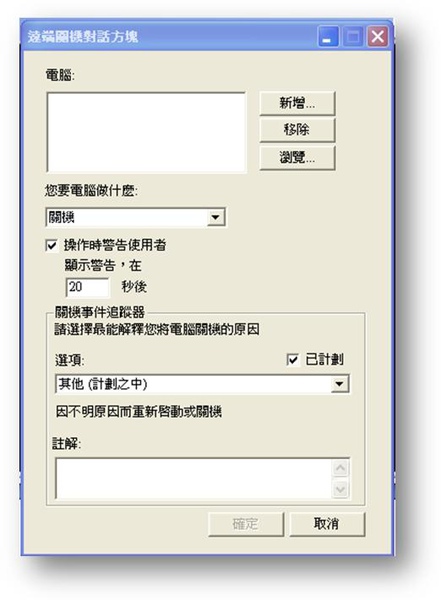
上方的空白處必需輸入要關機的電腦名稱(不可空白),忘記自己的電腦名稱了嗎?
在這裡看:我的電腦->右鍵”內容”->電腦名稱
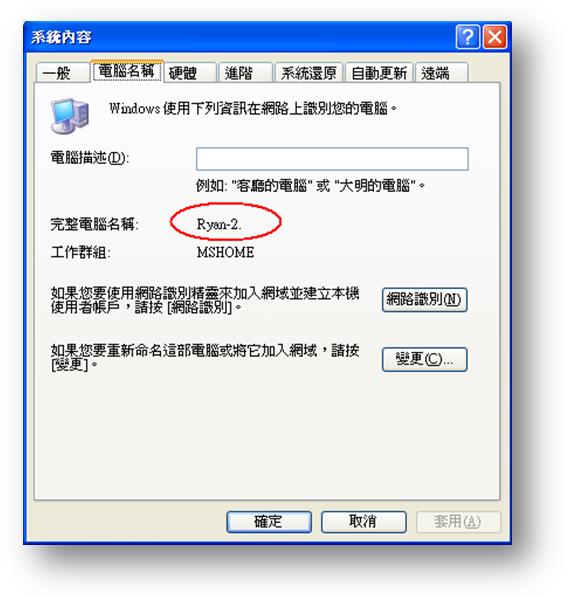
如果已經知道自己的電腦名稱之後,再來就要預約關機了。

Step1:新增->輸入電腦名稱
Step2:選擇要電腦關機、重新開機或登出,預設值是關機
Step3:多久之後要關機?1小時是3600秒,假設預定2小時就是7200秒
Step4:關機事件追縱器內的選項可以不改,但註解必須輸入任意的文字
Step5:按確定之後電腦就開始關機囉…
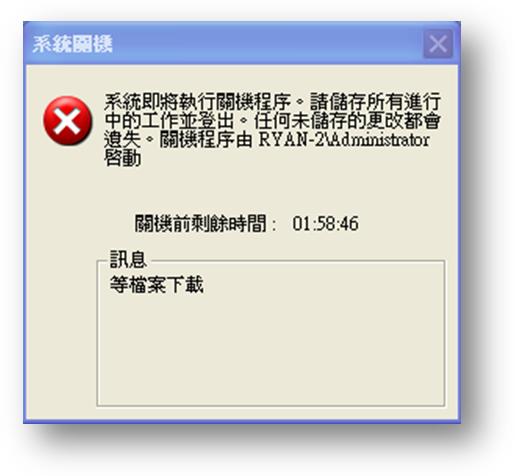
如此一來既不用爆肝也不會浪費造成的電腦電力的浪費,是不是很方便呢?
PS:萬一後悔了不想關機怎麼辦?當然可以取消,只要在開始->執行 鍵入shutdown –a即可。
<延伸學習- Diy自己動手寫關機程式>
假設我們想要預約每天晚上10點10分關機的話,可以將shutdown指令用記事本儲存成執行檔,放在 開始 -> 所有程式 -> 啟動 內。(藉此限定小朋友的電腦使用時間也不錯)
Step1:開啟記事本,打入欲執行的指令 <每個參數的說明請見文中的指令操作模式>

Step2:另存新檔 成副檔名為bat的執行檔
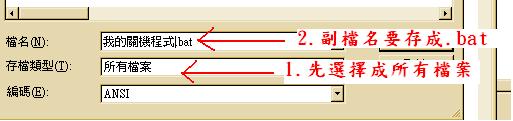
Step3:放在 開始 -> 所有程式 -> 啟動 資料夾內

Step4:大功告成,以後只要一開機就會固定執行這個程式 – 晚上10點10分固定關機。
焦點訊息
1.聯成快訊:頭條 學員許哲榮榮獲麗台2009動畫競賽銀獎(還有其他)
2.聯成快訊:師生作品再出擊-瘋設計 尬創意2 火熱上市






 留言列表
留言列表